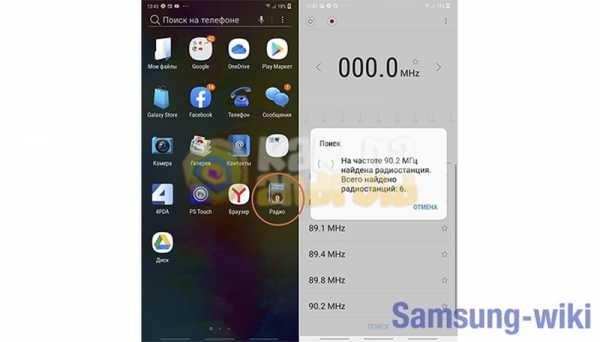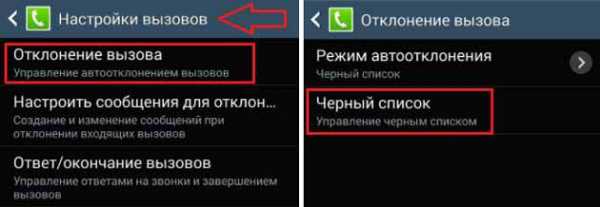Как настроить пульт самсунг смарт тв
Samsung Smart Touch Control - подключение и настройка пульта к Смарт ТВ
В комплекте с любым телевизором Samsung со Smart TV от 2012 года выпуска идет пульт Самсунг Смарт Контрол. Это сенсорный пульт с возможностью дистанционного управления. Через него можно управлять самим телевизором, а также всеми подключенными к нему устройствами. Именно благодаря этому умному пульту можно управлять всеми функциями умного ТВ лёжа на диване – переключать каналы, регулировать громкость и так далее.

При помощи тачпада, который занимает половину площади устройства, можно управлять курсором на экране телевизора, как на ноутбуке. Это делает его крайне удобным и полезным – можно заходить и пользоваться приложениями или программами, пользоваться интернетом и сидеть в социальных сетях.
Преимущества Smart Touch Control
При создании этого пульта не обошлось без современных технологий, а именно датчика движения. С его помощью можно пользоваться телевизором просто передвигая сам пульт. То есть, вы просто касаетесь сенсора, появляется курсор и далее он двигается согласно движениям вашей руки.
Помимо тачпада, на пульте Samsung Smart Touch также присутствует джостик, для более удобной навигации по виджетам и приложениям вашего телевизора. Естественно, джостиком будет легче, например, заходить в меню настроек и что-либо там менять. Все относительно, когда-то лучше курсор, а когда-то джостик.

Если надавить на сенсор в меню Smart Hub, то вы увидите настройки приложения, на котором находится курсор.
Двигая пальцем вправо или влево, можно соответственно перемещаться между панелями в меню.
Обратите внимание! Для полноценной работы пульта рекомендуется находиться на расстоянии до 6 метров от телевизора.
На данный момент пульты дистанционного управления поставляются вместе с телевизорами со Смарт ТВ серий F, J, H и K. Учтите, что чем новее телевизор, тем больше полезных функций будет и в пульте.
Инструкции по подключению пультов
Пульт серии F
- Вставьте в пульт батарейки типа АА, либо ААА;
- Включите пульт;
- Нажмите на кнопку на задней панели;
- Держите палец на кнопке до тех пор, пока не экране не загорится инокна Bluetooth.
Устройства из серии J
- Вставьте 2 пальчиковые батарейки типа АА;
- Включите телевизор;
- Зажмите сразу 2 кнопки – Return и Guide;
- Держите палец на кнопках до тех пор, пока на экране не загорится иконка Bluetooth.
Настройка пульта серии H
- Вставьте 2 пальчиковые батарейки типа АА;
- Включите телевизор;
- Зажмите сразу 2 кнопки – Return и Extra;
- Держите палец на кнопках до тех пор, пока на экране не загорится иконка Bluetooth
Серия K
- Вставьте 2 пальчиковые батарейки типа АА;
- Включите телевизор;
- Зажмите сразу 2 кнопки – Назад и Play;
- Держите палец на кнопках до тех пор, пока на экране не загорится надпись «Подключение к пульту дистанционного управления».
Более редкие серии M, Q и LS
- Вставьте 2 пальчиковые батарейки типа АА;
- Включите телевизор;
- Зажмите сразу 2 кнопки – Назад и Play;
- Держите палец на кнопках до тех пор, пока на экране не загорится надпись «Поиск устройств», далее должна появится надпись «Подключение к пульту дистанционного управления».
При первом подключении пульта рекомендуется соблюдать дистанцию до 1 метра от пульта до телевизора.
Возможные проблемы с подключением
В случае, если инструкции выше не работают, выполните следующие рекомендации:
- Убедитесь, что вы следовали нужной вам инструкции – проверьте серию своего телевизора;
- Проверьте, работающие ли у вас батарейки;
- Вытащите и поставьте батарейки обратно. Проверьте сторону + и –;
- Перенастройте пульт заново;
- Перезапустите телевизор.
Smart TV - Сборка | Разработчики Samsung
Переключить навигацию Глобальный поиск Рекомендация Предложение .Как настроить телевизор Samsung 2018 - Руководство по настройке телевизора Samsung: что включить, отключить и настроить
Как настроить телевизор Samsung TV 2018
Настройка нового телевизора может показаться сложной задачей, но смарт-телевизоры Samsung сделаны так, чтобы быть удобными для пользователя, включая процесс настройки «из коробки». После того, как вы включите телевизор, он пошагово проведет вас через первоначальную настройку, поэтому следуйте инструкциям на экране, чтобы подключить пульт дистанционного управления к телевизору, выбрать язык и подключить любые внешние устройства.
Если вы хотите начать с существующего телевизора, вы можете сбросить настройки смарт-телевизора Samsung до заводских настроек в системных настройках.
Первоначальная настройка
Смарт-телевизоры Samsung сделаны удобными в использовании, начиная с процесса настройки «из коробки». Если вы приобрели напольную модель или отремонтированный телевизор, вы все равно можете пройти этот процесс начальной настройки, сбросив настройки телевизора в настройках, что позволит вам настроить новый телевизор по своему усмотрению.
1.Выберите язык. После включения нового телевизора вы сразу перейдете к начальной настройке, которая начинается с выбора языка.
2. Подключитесь к устройствам. Затем телевизор определит любые подключения к антенне, кабельной приставке или другим устройствам. Нет необходимости подключать все сразу, но полезно начать с подключенных источников прямого ТВ.
Для того, что вы хотите подключить, просто подключите устройство к разъему HDMI или RF и включите устройство.Телевизор определит каждое устройство, включая его тип, например, проигрыватель Blu-ray или игровую консоль.
3. Выберите беспроводную сеть. Даже если вы планируете использовать проводное соединение, рекомендуется войти в свою сеть Wi-Fi для первоначальной настройки, которая позволит вам получить доступ ко всем подключенным функциям, прежде чем подключать кабель Ethernet к телевизору.
4. Согласитесь с условиями. Прежде чем вы сможете пользоваться различными интеллектуальными функциями телевизора, вам необходимо принять условия использования Samsung.Если вы хотите ознакомиться с особенностями соглашения, вы можете сделать это здесь, но будьте готовы к долгому чтению - вам предстоит просмотреть более 100 экранов с плотным юридическим текстом.
5. Введите свой почтовый индекс. Это позволяет вашему телевизору находить информацию о программах для эфирного контента и настраивать ваше местоположение для отображения информации о погоде.
6. Войдите в свою учетную запись Samsung. Если у вас есть учетная запись Samsung или вы используете текущий смартфон Samsung, например Galaxy S9, вы можете войти в эту учетную запись здесь, и ваши любимые приложения будут автоматически входить в систему с теми же учетными данными, что и приложения на вашем телефоне.
7. Завершите начальную настройку. После того, как на телевизоре появятся данные о вашем местоположении и данные вашей учетной записи Samsung, вы завершите первую часть начальной настройки. Как только он будет завершен, вы можете начать добавлять приложения и использовать службы на Smart TV или использовать альтернативные элементы управления, такие как ваш смартфон, вместо обычного пульта дистанционного управления.
8. Выберите поставщика услуг. Но мы еще не закончили, так как вы также захотите предоставить информацию о своем провайдере кабельных или спутниковых услуг.Это позволяет вашему телевизору получать данные для экранных подсказок и голосового поиска.
По завершении базовой настройки вы получите возможность просмотреть собранную информацию. Если вам нужно что-то исправить, сейчас самое простое время сделать это, просто вернувшись назад по предыдущим экранам.
9. Выберите и установите приложения. После завершения первоначальной настройки вам будет представлен список приложений для установки. Этот список не является исчерпывающим, но в нем выделено лишь несколько конкретных приложений.Если вы уже знаете, какие приложения вам нужны, например Netflix или Hulu, вы можете установить их здесь. Если вам нужно приложение, которого нет в наличии, вы можете найти другие приложения позже в магазине приложений Samsung.
10. Протестируйте пульт. Последняя проверка - это проверка кнопок громкости и каналов на пульте дистанционного управления, которые должны автоматически подключиться к телевизору в начале настройки.
Если пульт не подключен должным образом, вы можете сделать это вручную. Просто наведите пульт на телевизор и одновременно нажмите и удерживайте кнопки «Возврат» и «Воспроизведение / Пауза» (с каждой стороны от кнопки «Домой»).
Установив приложения и протестировав пульт, вы успешно завершили настройку телевизора.
.Единый умный пульт, который (возможно) вам когда-нибудь понадобится
Прошли те времена, когда вы брали в руки пульт от телевизора только для того, чтобы обнаружить, что он не тот. One Remote (который поставляется с вашим QLED TV) - это универсальный пульт, который действительно работает. Он не только способен управлять множеством устройств, подключенных к вашему QLED-телевизору, этот интеллектуальный пульт дистанционного управления даже способен передавать то, что вы ищете, по вашей голосовой команде. * Так что попрощайтесь с неприятностями пульта ДУ телевизора и здравствуйте! контроллер.
И вы можете сказать этому интеллектуальному пульту дистанционного управления, что вам нужно
Если вы точно знаете, чего хотите, и не хотите возиться с кнопками, просто используйте свой голос. С One Remote Control вы можете разговаривать с ним и получать доступ к контенту, настраивать параметры и многое другое. Будь то переключение на устройство, подключенное к вашему телевизору, переключение на определенный канал, поиск телешоу или даже поиск ваших любимых видеороликов о кошках в Интернете, вам нужно только подать команду, и QLED TV будет работать.Вот это умно!
Более того, не нужно учиться пользоваться пультом дистанционного управления
Иногда в доме полно людей, молодых и старых, и некоторые люди отказываются от борьбы за пульт от телевизора, потому что этот пульт слишком сложен в использовании. One Remote Control имеет интуитивно понятный дизайн, максимально упрощающий работу. Так что убедитесь, что вы хороши и гибки перед вечерним семейным кино, потому что у вас будет жесткая конкуренция за One Remote Control.
И самое лучшее, вам даже не придется класть телефон
Честно говоря, если вы не читаете это на телефоне, ваш телефон всегда рядом с вами, верно? И даже если вы смотрите телевизор, скорее всего, ваш телефон у вас в руке. С One Remote Control вам не придется класть телефон, когда вам нужно переключить канал, потому что управление уже в ваших руках с приложением Smart View.Вы можете просто нажать на приложение Smart View и таким образом управлять телевизором QLED. И вы уже знаете, как им пользоваться, потому что он работает на Smart Hub, что делает его таким же простым, как использование One Remote Control.
Это телевизор: Q Smart One Remote
Да, это правда, One Remote Control облегчает жизнь всем членам семьи.Независимо от того, смотрите ли вы в прямом эфире, получаете доступ к облачным играм или просматриваете свой последний фильм на Blu-Ray, One Remote Control сделает все это у вас под рукой. А в сочетании с приложением Smart View и Invisible Connection отличный контент всегда рядом. Вот если бы из него тоже можно было делать попкорн!
Темы: QLED TV, телевизор Samsung 2017 года, Smart TV, Smart Remote, ТВ пульт
.Блог Samsung TV - QLED TV | Рамка | Премиум UHD TV
От не очень умного к действительно умному пульту за 60 лет
Пульты дистанционного управлениясуществуют почти столько же, сколько и сами телевизоры. Если у вас есть родственники, знакомые с ведущими телевизионными технологиями 1950-х годов, они могут просто вспомнить первые (но привередливые) проводные пульты от телевизора, которые могли споткнуть ваших домашних животных или детей. Кроме того, были пульты дистанционного управления, которые работали нормально, если вы правильно направили их на датчик.Со временем все больше и больше устройств, подключаемых к телевизору, становились все более популярными. Возможно, у ваших бабушек и дедушек никогда не было необходимости или желания подключать новое устройство к своему тогда «новомодному» телевизору, но вы или один из ваших технически подкованных друзей наверняка подключили по крайней мере одно такое устройство к телевизору, который вы знали. . В настоящее время, сделав несколько поворотов на пути к телевизионным технологиям, у нас появился новый стандарт: единый пульт дистанционного управления и автоматическое обнаружение. Короче говоря, One Remote Control и Auto Detection упрощают просмотр ваших любимых шоу на смарт-телевизоре Samsung, и мы уверены, что как только вы испытаете это на себе, вам будет интересно, как вы когда-либо жили без него.
Во-первых, что такое автоматическое определение?
Телевизоры, которые сейчас можно найти в большинстве домов, имеют различные подключенные развлекательные устройства, такие как устройства over-the-top, телевизионные приставки, проигрыватели Blu-ray и игровые консоли. Управлять связями может быть непросто. Но автоматическое определение упрощает поиск подключенных устройств. Вы когда-нибудь подключали к телевизору несколько устройств HDMI только для того, чтобы не понимать, какое устройство на каком канале HDMI? Возможно, вы знакомы с пролистыванием меню выбора входа TV / AV-канала, пытаясь найти DVD-плеер? Готовы сдаться? В этом нет необходимости, поскольку автоматическое определение решает эти проблемы.Он знает о ваших различных устройствах больше, чем вы ожидаете. Когда устройство подключено через один из портов HDMI телевизора с квантовыми точками, функция автоопределения автоматически находит его и отображает имя устройства. Больше не интересно, какое у вас игровое устройство: HDMI1 или 2.
Что такое пульт дистанционного управления?
One Remote Control - это универсальный пульт дистанционного управления, но это не обычное устройство.Помните, как мы только что упомянули все те супер-устройства, телевизионные приставки, проигрыватели Blu-ray и игровые консоли, которые в наши дни можно найти дома? Проблема в том, что у этих устройств нет единого стандартного метода удаленной связи - инфракрасные сигналы, сигналы Bluetooth и Wi-Fi передаются по вашей гостиной через различные пульты дистанционного управления, которые независимо управляют этими периферийными устройствами. One Remote Control позаботится обо всем этом как универсальный пульт дистанционного управления с отличием. Конечно, он небольшой, но это также мощное и элегантное решение проблемы беспрепятственного управления всеми этими различными устройствами, подключенными к вашему телевизору с квантовыми точками.
Сложно ли настроить One Remote Control?
Вовсе нет. Одна из замечательных особенностей вашего телевизора с квантовыми точками заключается в том, что он выполняет львиную долю настройки, поэтому вам не придется это делать. Как упоминалось ранее, просто подключите устройство HDMI, и телевизор с квантовыми точками автоматически распознает его. При необходимости телевизор также может задать вам несколько вопросов. Затем телевизор по беспроводной связи обучает One Remote Control тому, что ему нужно знать для управления вновь подключенным устройством - конечно же, в фоновом режиме.Если вы хотите использовать подключенное устройство, это так же просто, как выбрать его в Smart Hub, затем направить пульт на реальное устройство и передать ему управление. Вы готовы к развлечениям!
Усовершенствованный интеллектуальный пульт дистанционного управления для интеллектуальных развлечений
Хотите, чтобы развлечения были удобными? Различные устройства, предназначенные для удовольствия, не должны превращаться в неуправляемый беспорядок.Только подумайте обо всех пультах, которые вы сможете убрать в этот перенаселенный ящик, где умирают устаревшие технологии. Ваш телевизор на квантовых точках с одним пультом дистанционного управления и автоматическим определением знает, как упростить доступ и управление несколькими устройствами для плавного и приятного развлечения, не говоря уже о чистом столе в гостиной и меньшем количестве замен батарей! Не пора ли вам поближе взглянуть на смарт-телевизор Samsung, который представляет собой телевизор с квантовыми точками с одним пультом дистанционного управления?
Темы: Умный пульт дистанционного управления, один пульт дистанционного управления, универсальный пульт дистанционного управления, автоматическое обнаружение, умный концентратор, умное телевидение, телевизор с квантовыми точками, квантовая точка
.